* این یک آموزش در سطح مقدماتی است.

برای چسباندن عکس های گرفته شده به یکدیگر و ساختن عکس پانورامای نهایی به یک برنامه احتیاج داریم. برنامه های زیادی برای انجام اینکار وجود دارند که هرکدام قوت ها و ضعف های خودشان را دارند.

برنامه ای که من قصد دارم در این مطلب آموزشی از آن استفاده کنم برنامه ای است بسیار قوی که در عین حال کار کردن با آن بسیار ساده است، به عقیدۀ من بین برنامه های موجود اگر بهترین نباشد، بی شک یکی از بهترینها است: برنامه Autopano Pro از شرکت Kolor.
برای دانلود نسخه آزمایشی این برنامه به این آدرس بروید.
از آنجایی که نصب برنامه Autopano pro بسیار ساده است توضیحی در مورد آن نمی دهم، اما اگر سوالی در مورد نصب برنامه دارید در بخش نظرات این مطلب آنرا مطرح کنید تا در اسرع وقت به آن پاسخ داده شود.
پس از نصب برنامه آنرا اجرا کنید، این پنجرۀ اصلی برنامه است که در شروع با آن مواجه می شوید:
 (برای مشاهده عکس در اندازه اصلی بر روی آن کلیک کنید)
(برای مشاهده عکس در اندازه اصلی بر روی آن کلیک کنید)
1. بر روی پوشه زرد رنگ (Browse Folder) کلیک کنید، پنجره جدیدی باز می شود. در پنجره جدید، روبروی مستطیل اولی بر روی دکمه ... کلیک کنید و پوشه ای که عکس های شما در آن هستند را انتخاب کنید. OK را بزنید.
2. عکس های شما در مستطیل سمت چپ پنجره نشان داده می شوند:
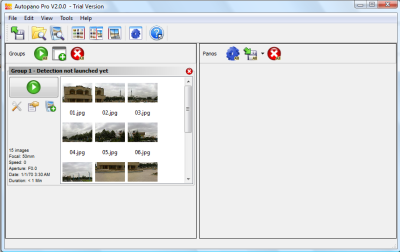
3. حالا بر روی دکمه Detect (دایره سبز که وسط آن یک مثلث سفید است) کلیک کنید، برنامه شروع به شناخت عکس پانورامای شما می کنید. بعد از اینکه پانورامای شما شناخته شد، آن را در مستطیل سمت راست نشان می دهد:
4. برای اینکه عکس نهایی با کیفیت اصلی ساخته شود، باید عکس رندر (Render) شود، برای اینکار بر روی دکمه ای که به شکل چرخ دنده آبی است کلیک کنید.
5. بر روی دکمه Render کلیک کنید.
6. پنجرۀ جدیدی باز می شود که پروسۀ رندر شدن عکس را نشان می دهد، پس از اینکه عکس رندر و آماده شد آنرا می توانید بر روی دسکتاپتان پیدا کنید.
لذت ببرید!
پ.ن: همانطور که اول این مطلب ذکر کردم، این یک آموزش در سطح مقدماتی است و هدف بیشتر آشنایی با روش ساخت عکس های پانوراما است، برای اطلاعات بیشتر در مورد نحوۀ کار با برنامه Autopano Pro به صفحه ویکی آن بروید.


سلام دوست من
پاسخ دادنحذففتوشاپ این کار را به صورت خودکار و بسیار تمیز انجام می دهد.
بنیامین جان،
پاسخ دادنحذفکاملا درست است، توسط فتوشاپ هم می توان عکس های پانوراما ساخت، اما توجه کنید که Autopano pro برنامه ای مخصوص برای ساخت عکس های پانوراما است و امکانات بسیار زیادی در یک محیط ساده به شما می دهد. مثلا ساختن عکس های پانورامای بزرگ با فتوشاپ خیلی دشوار است.
ممنون از نظرتون،
پیام
من احسان هستم عالی بود
پاسخ دادنحذفبازهم احسان خیلی خیلی خیلی خیلی خیلی خیلی خیلی خیلی خیلی دشوار بود
پاسخ دادنحذفاحسان جان، ممنون که نظرتون رو بیان کردید.
پاسخ دادنحذففرمودید "خیلی ... خیلی دشوار بود". نه به این شدت، ولی به هر حال ساختن عکس های پانوراما کاری زمانبر است که صبر و دقت می خواهد. مطمئن باشید نتیجه کار ارزش سختی کشیدن را دارد.
موفق باشید،
پیام
خیلی حال دادی
پاسخ دادنحذفسلام لطفا نرم افزار سازگار با ویندوز7 معرفی کنید . با تشکر
پاسخ دادنحذفسلام دوست عزیز،
پاسخ دادنحذفآیا شما این برنامه را در ویندوز 7 تست کردهاید؟
خیلی عالی بود و از شما ممنونم بخاظر این نرم افزار ولی ای کاش مینوشتین چطور میشه ورژن اصلیشو دانلود کرد
پاسخ دادنحذفمحسن
سلام محسن جان، خوشحالم که این مطلب براتون مفید بوده، و ممنون از نظرتون. دلیل اینکه لینک دانلود برنامۀ کامل را نگذاشتهام این است که این برنامه رایگان نیست و شما بطور امتحانی/Trial میتونید از برنامه برای مدتی استفاده کنید.
پاسخ دادنحذفموفق باشید،
پیام رحمانی
با سلام
پاسخ دادنحذفبسیار بسیار برای بنده جالب آموزنده و مفید بودن هم این مطلب و هم موضوعات مرتبط با این موضوع رو مطالعه کردم. از زحمات شما کمال تشکر را دارم
سلام. خواهش میکنم دوست عزیز. ممنون از نظرتون.
پاسخ دادنحذفسلام، خیلی ممنون میشم اگر خیلی زود به من جواب بدید:
پاسخ دادنحذفاول از شما تشکر میکنم که اینطور با حوصله و به رایگان به هموطناتون آموزش میدید
دوم من سوالم اینه که چجوری میتونم یک عکس پانوراما رو به عکس کروی تبدیل کنم؟؟؟؟؟؟؟
farzinshavakh@yahoo.com
سلام دوست عزیز، من برای اینکار از برنامۀ PTGui استفاده میکنم. خود برنامه پولی است، امّا این ابزار تبدیل عکسها به حالت کروی آن رایگان است.
پاسخ دادنحذفپیام جان ممنون از پاسخ سرعت ولی متاسفانه من هر جوری باهاش ور رفتم نتونستم عکسی رو کروی کنم!میشه یه بار آموزش بید؟جداً خیلی برام مهمه!و اینجا تنها جایی که میتونم جواب بگیرم.ممنونم
پاسخ دادنحذفfarzinshavakh@yahoo.com
فرزین جان، متاسفانه من الآن مسافرت هستم و به پیسیم دسترسی ندارم که بهتون بگم دقیقا باید چطور عمل کنید، تا جایی که خاطرم هست در منوی Utility یا شبیه آن باید آپشن QTVR را نتخاب کنید، سپس عکس را انتخاب کنید و آن را به عکس کروی تبدیل کنید.
پاسخ دادنحذفموفق باشید.
چگونه میشود یک صورت را به عکس دیگری چسباند وبرنامه لازم
پاسخ دادنحذفرضا جان، ربط سوال شما با "چگونه یک عکس پانوراما بسازیم؟" را متوجه نشدم.
پاسخ دادنحذفمن در باره پانوراما نگفتم سوال من این بود چگونه میشود قسنت صورت یک عکس رو به جهی صورت دیگری چسباند منظور من از فتوشاپ بود نه این برنامه با سپاس ویرایش صورت ساده تر بگم از فتوشاپ سی اس 2
پاسخ دادنحذفرضا جان، مطلب بالا آموزش "ساختن عکس پانوراما" است. سوال شما به این مطلب مربوط نیست.
پاسخ دادنحذفهمانطور که خودتون هم گفتید با برنامه فتوشاپ میشود اینکار را کرد. در اینترنت جستجو کنید فکر میکنم مقالات آموزشی فتوشاپ به فارسی نوشته شده باشد.
موفق باشید،
پیام رحمانی
سلام ممنون از اين همه لطف
پاسخ دادنحذفسلام. خواهش میکنم حسن جان، و ممنون از شما.
پاسخ دادنحذفبهتر از این نمیشه
پاسخ دادنحذفدوست عزیز، خوشحالم که اینطور فکر میکنید. موفق باشید.
پاسخ دادنحذفSalam Danial Hastam Kheyli AAlliye Merc Azat
پاسخ دادنحذفمطلبتو در مورد چسباندن عکس بسیار مفید بود.
پاسخ دادنحذفچطور میشه همین کار را در محیط متلب انجام داد؟
اگر اطلاع داشتید به ایمیلم جواب بدید.ممنون
ghasemi_mohammad35@yahoo.com